一、Apifox介绍
1.也是网上说是非常牛皮的一款工具,记录一下,分享给大家。
2.个人觉得功能比postman多了很多,而且直接持续集成,代替了newman+postman+jenkins这种方式
3.适合做接口自动化的同事,或者开发写接口文档,和接口测试同学协同办公,效率是相当的高啊感觉,写好的接口直接可以当用例使用
4.而且可以导出各种语言的请求
5.开放的Apihub,第三方应用调用相当方便
6.mock功能强大
7.数据同步,分享数据,团队建设等
8.测试报告
9.导出导入支持格式多(直接兼容jmeter和postman了)
10.前置、后置操作等
11.直接在线写API,参数定义灵活,正则匹配等
Apifox: 是 API 文档、API 调试、API Mock、API 自动化测试一体化协作平台,定位 Postman + Swagger + Mock + JMeter。
通过一套系统、一份数据,解决多个系统之间的数据同步问题。只要定义好 API 文档,API 调试、API 数据 Mock、
API 自动化测试就可以直接使用,无需再次定义;API 文档和 API 开发调试使用同一个工具,API 调试完成后即可
保证和 API 文档定义完全一致。高效、及时、准确!
Apifox官方文档
二、使用方式
web界面:

客户端形式:
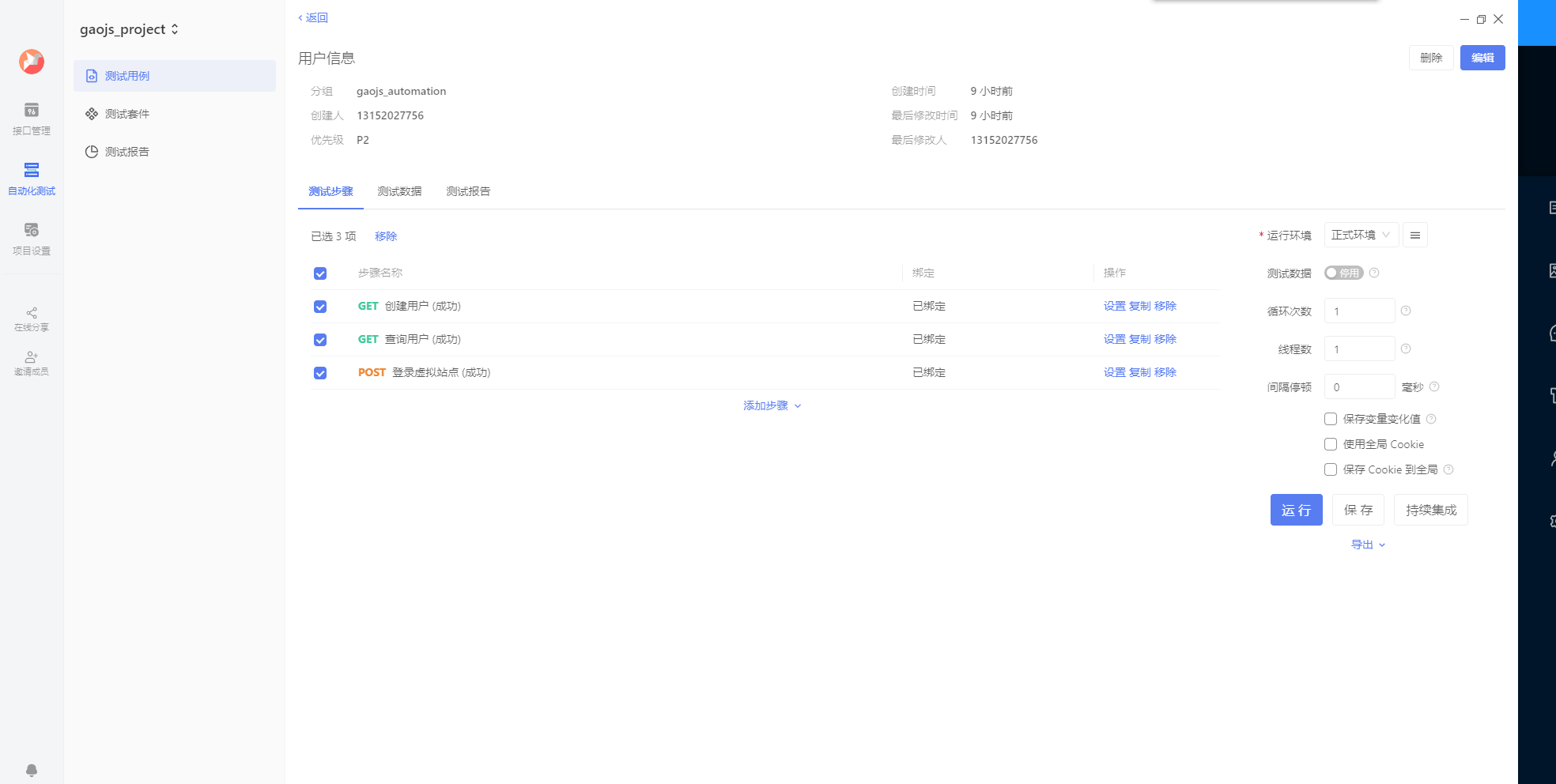
三、入门使用—接口文档开发
1.创建团队
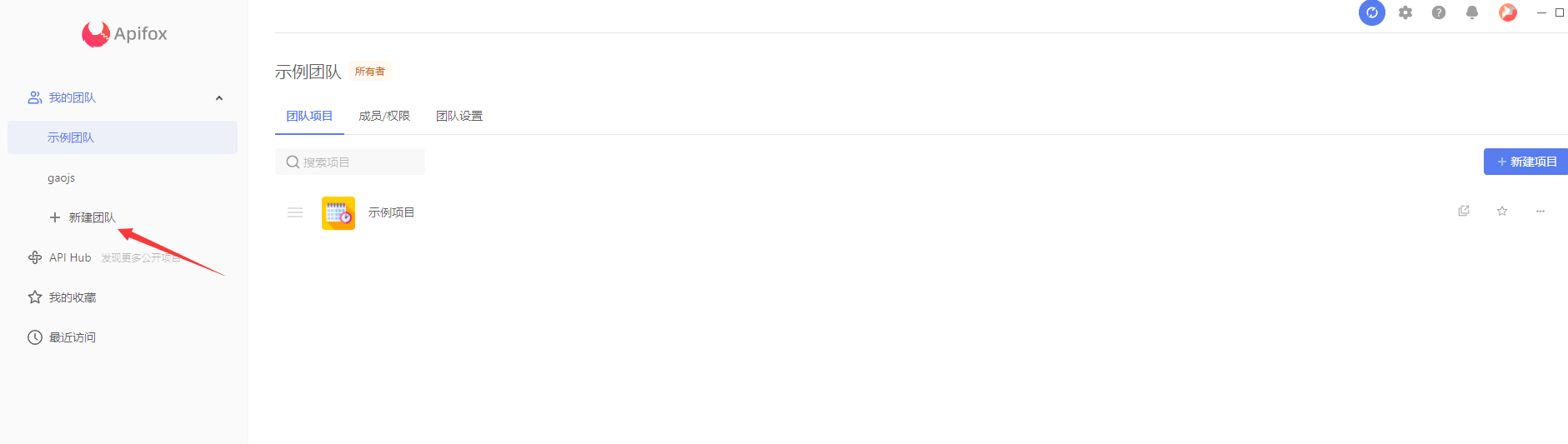
2.创建项目
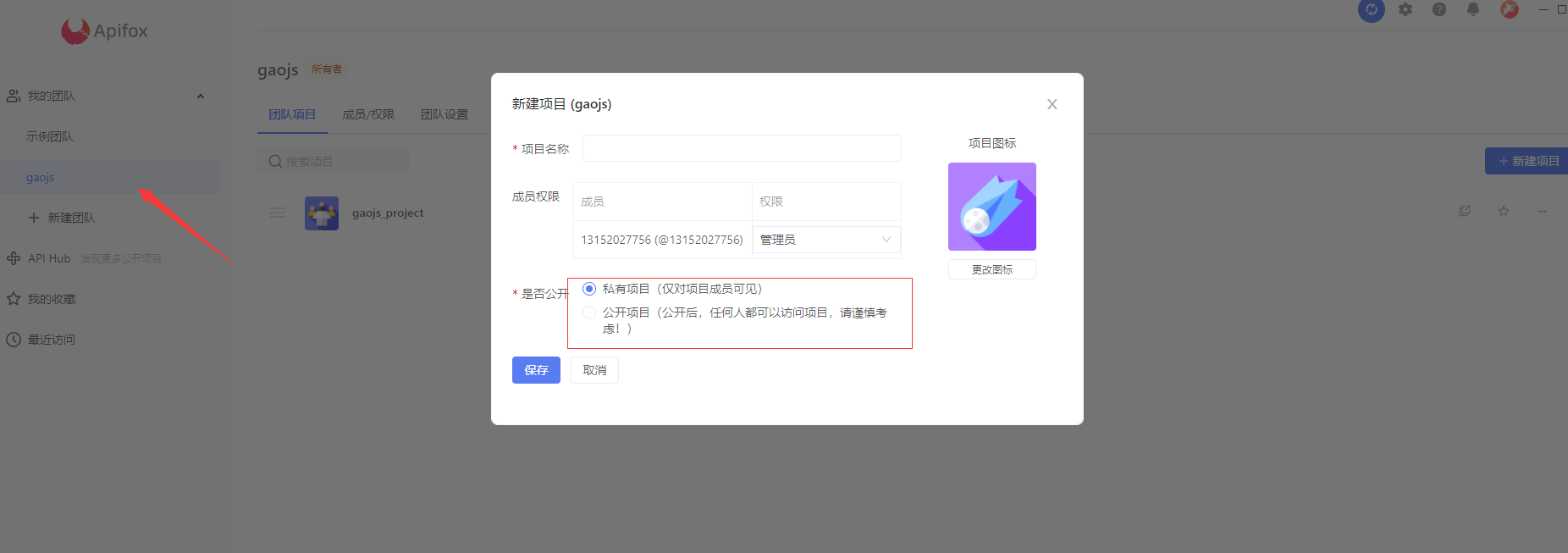
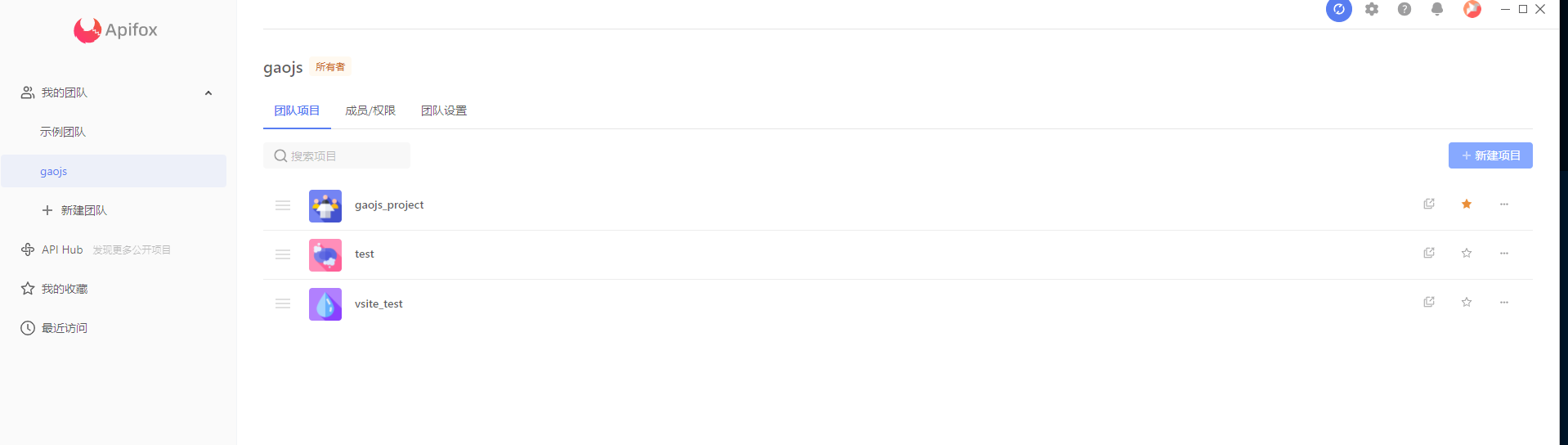
3.新建接口分组----新建接口
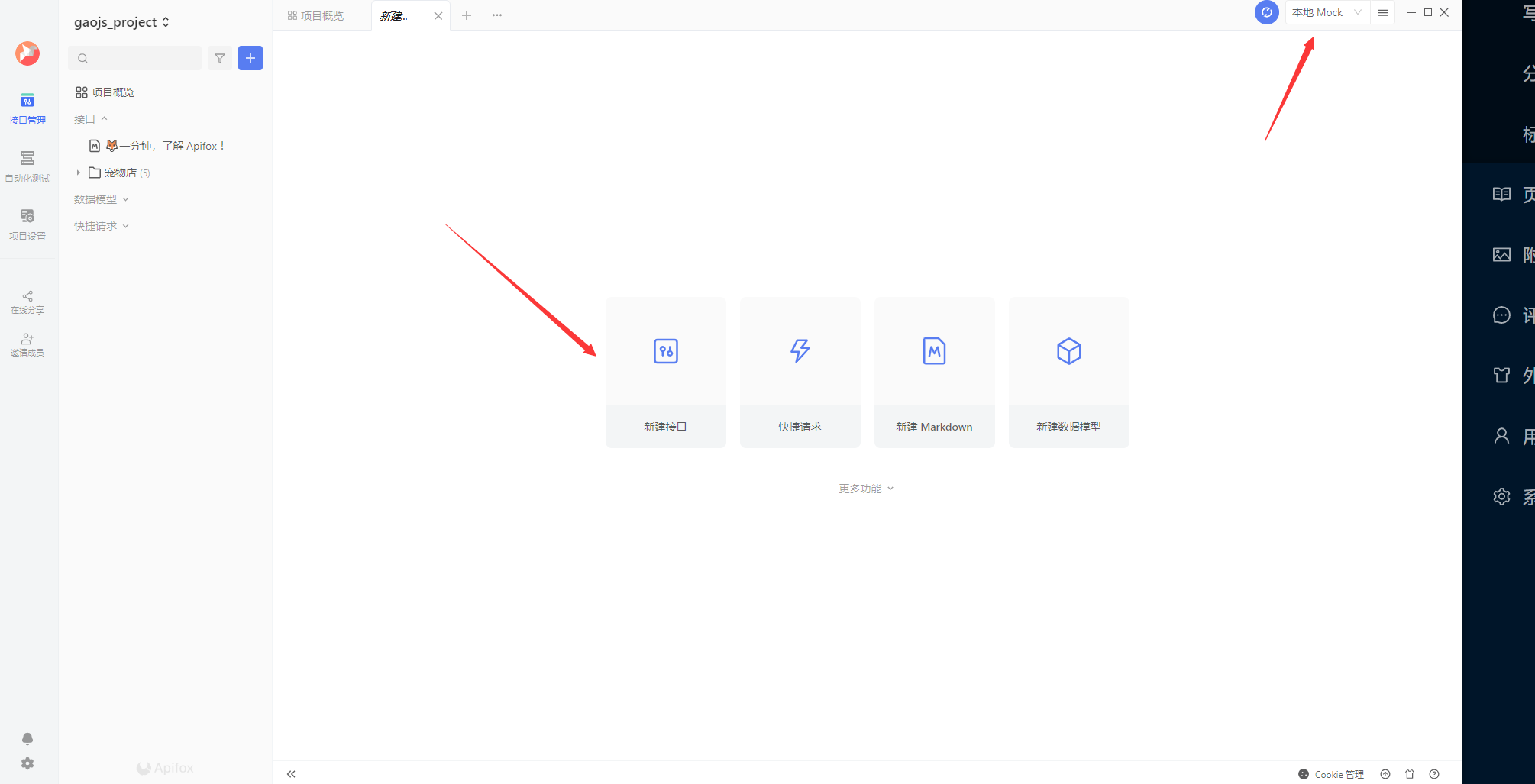
如果用客户端的话,可以先用本地mock环境:
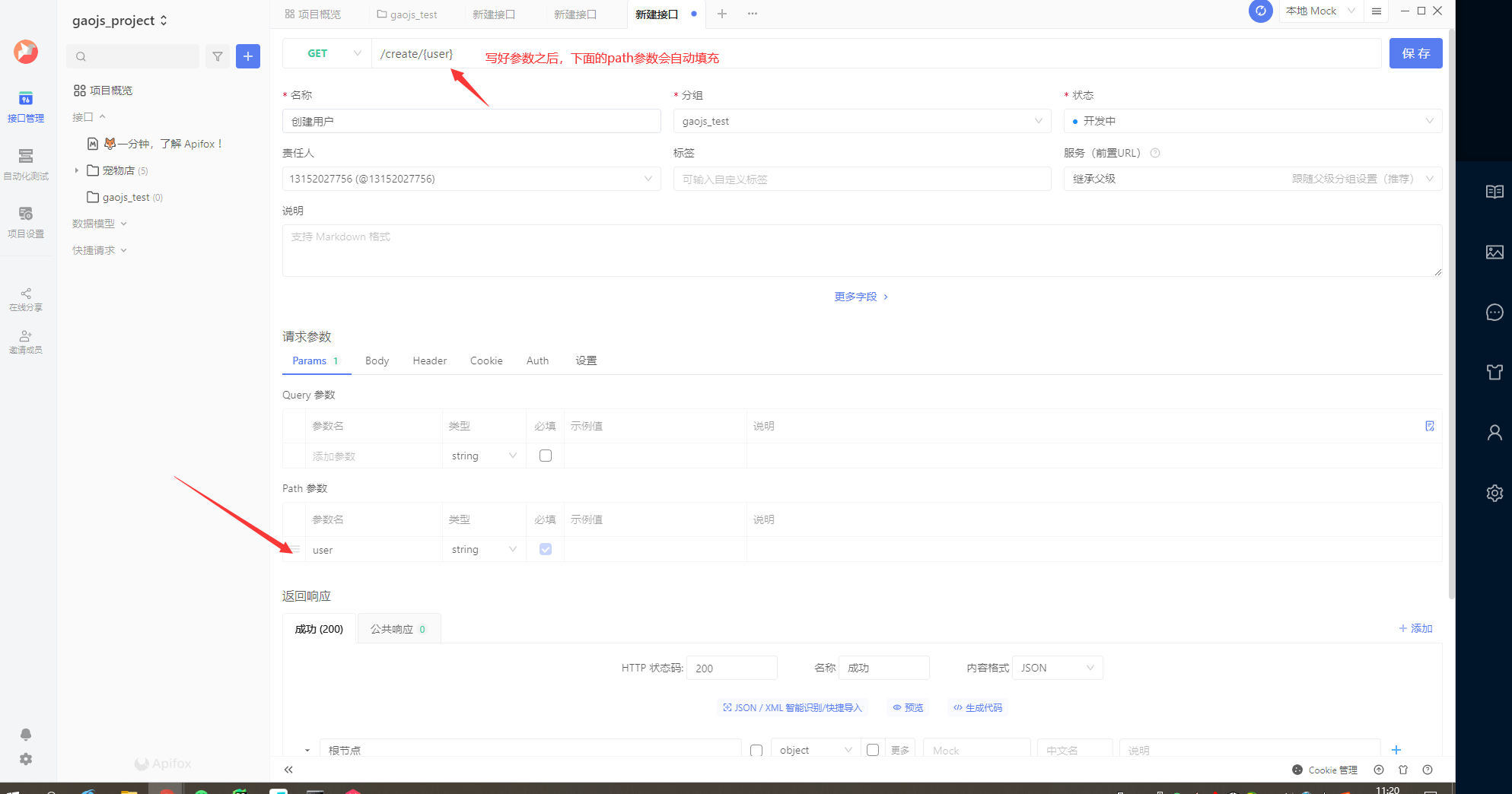
4.返回响应定义
点这里都可以
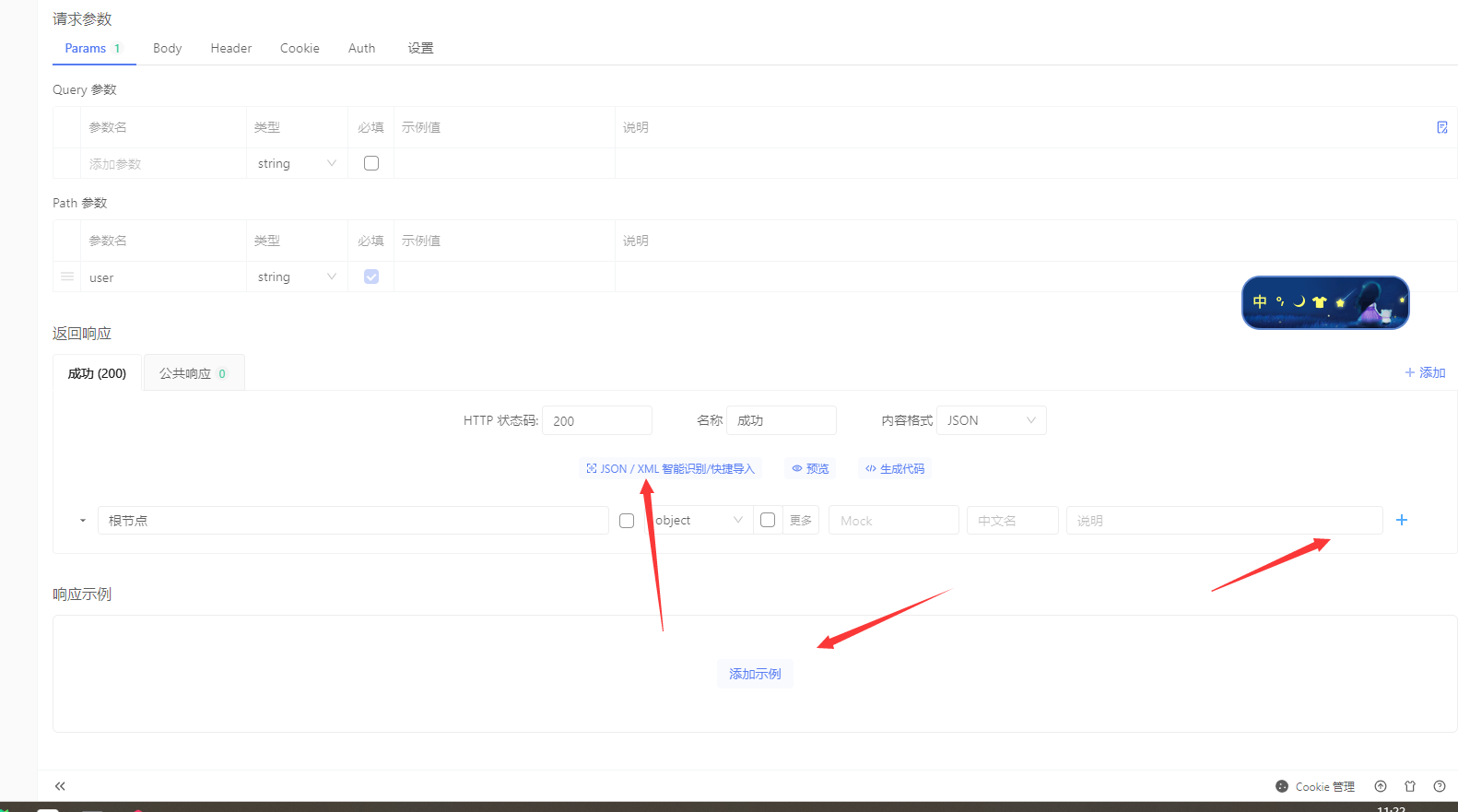
我这里使用智能识别,会自动识别你输入语法是否正确
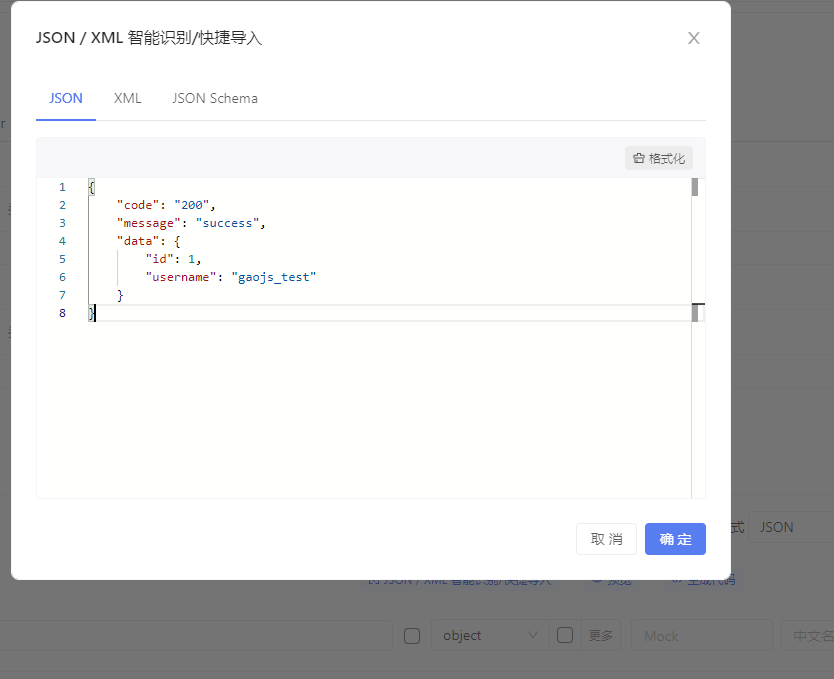
结果是这样:
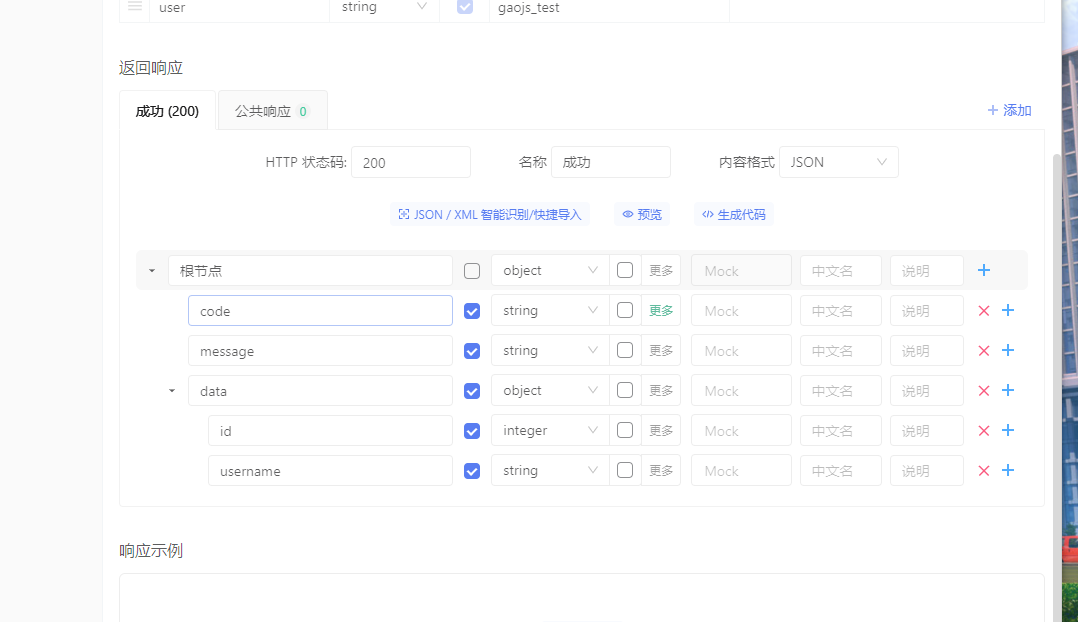
5.保存
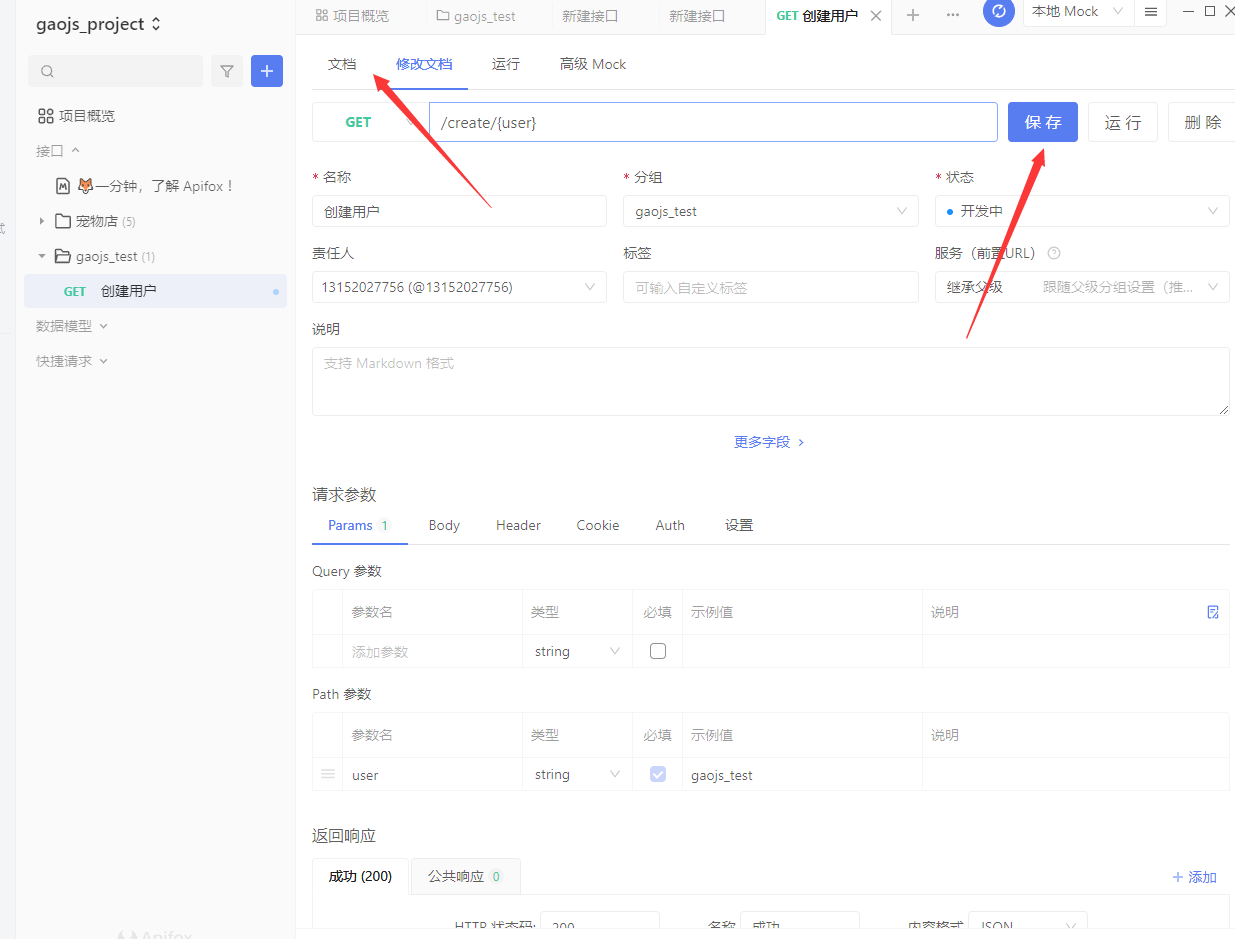
修改message是success
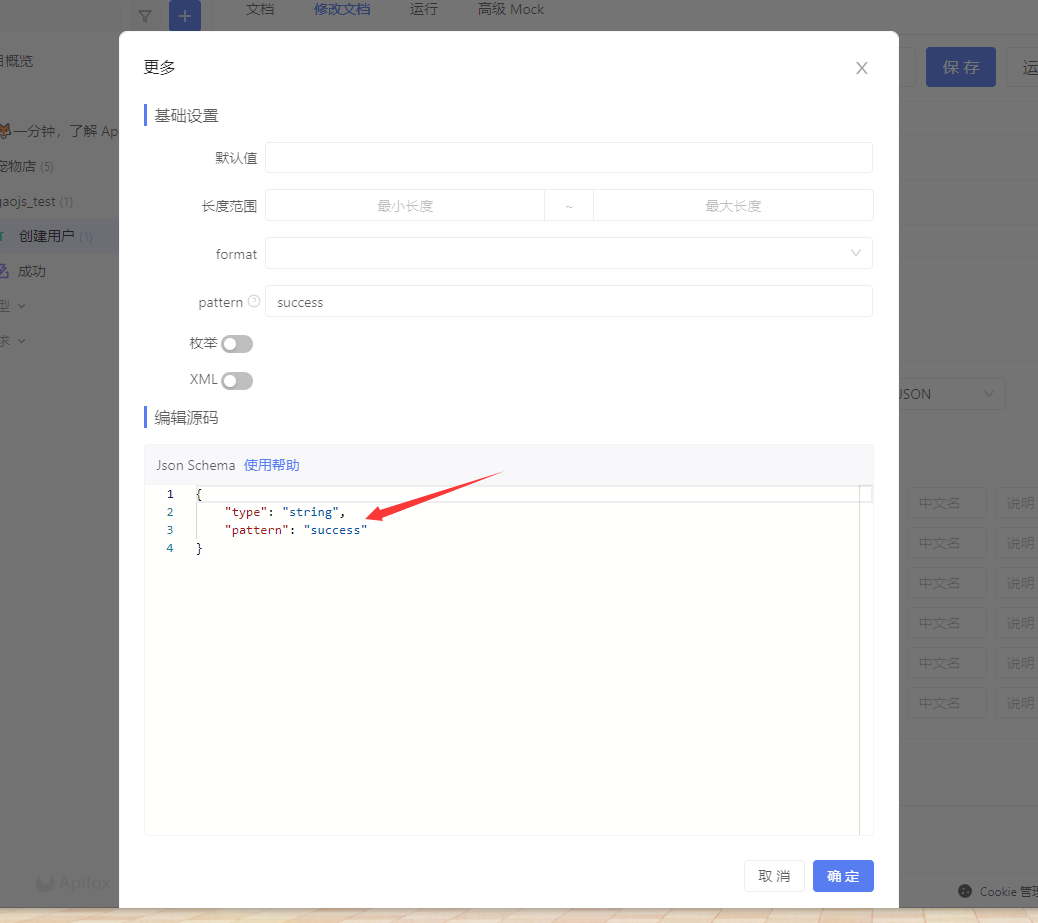
6.运行—及结果
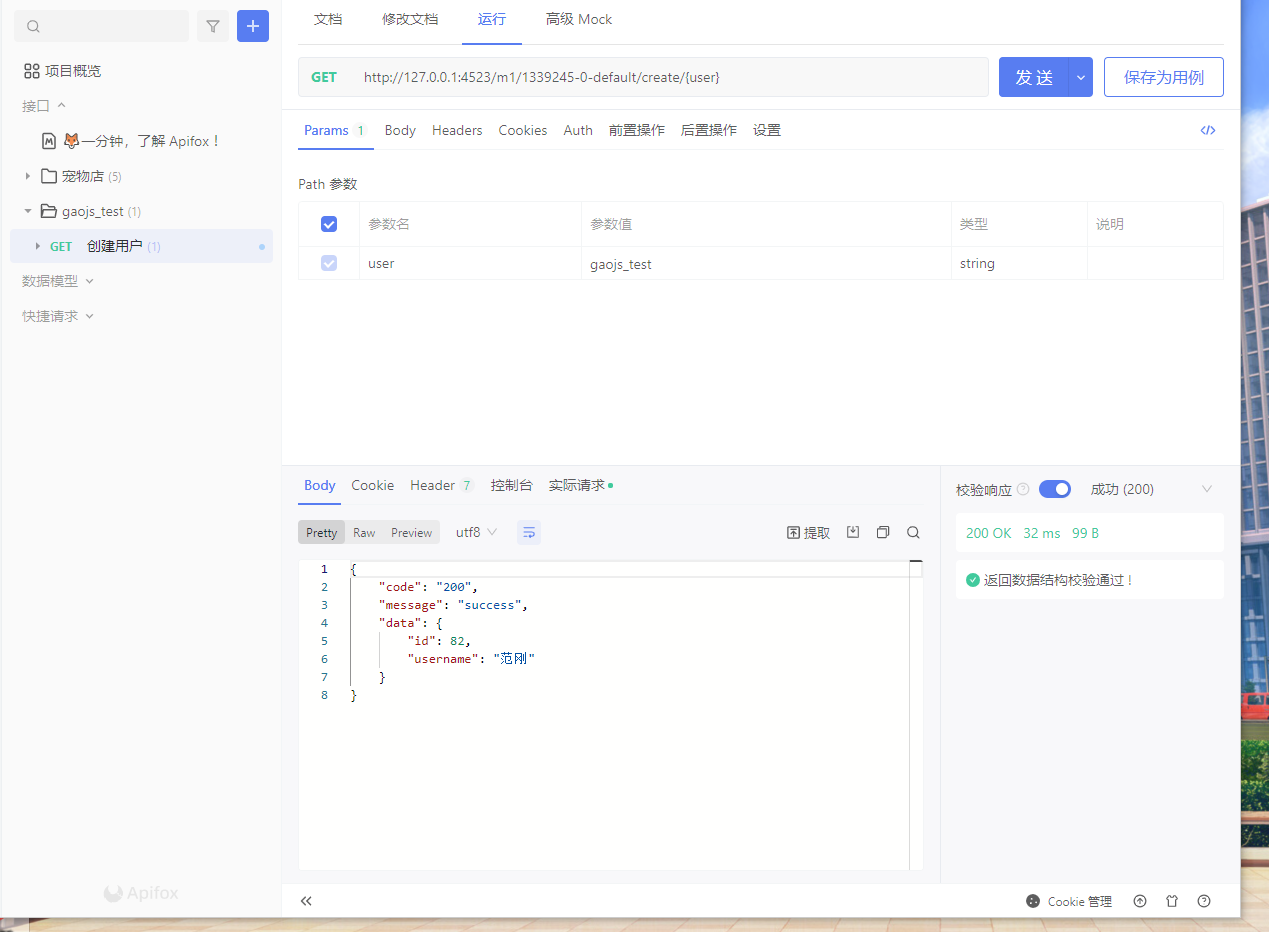
7.保存为用例
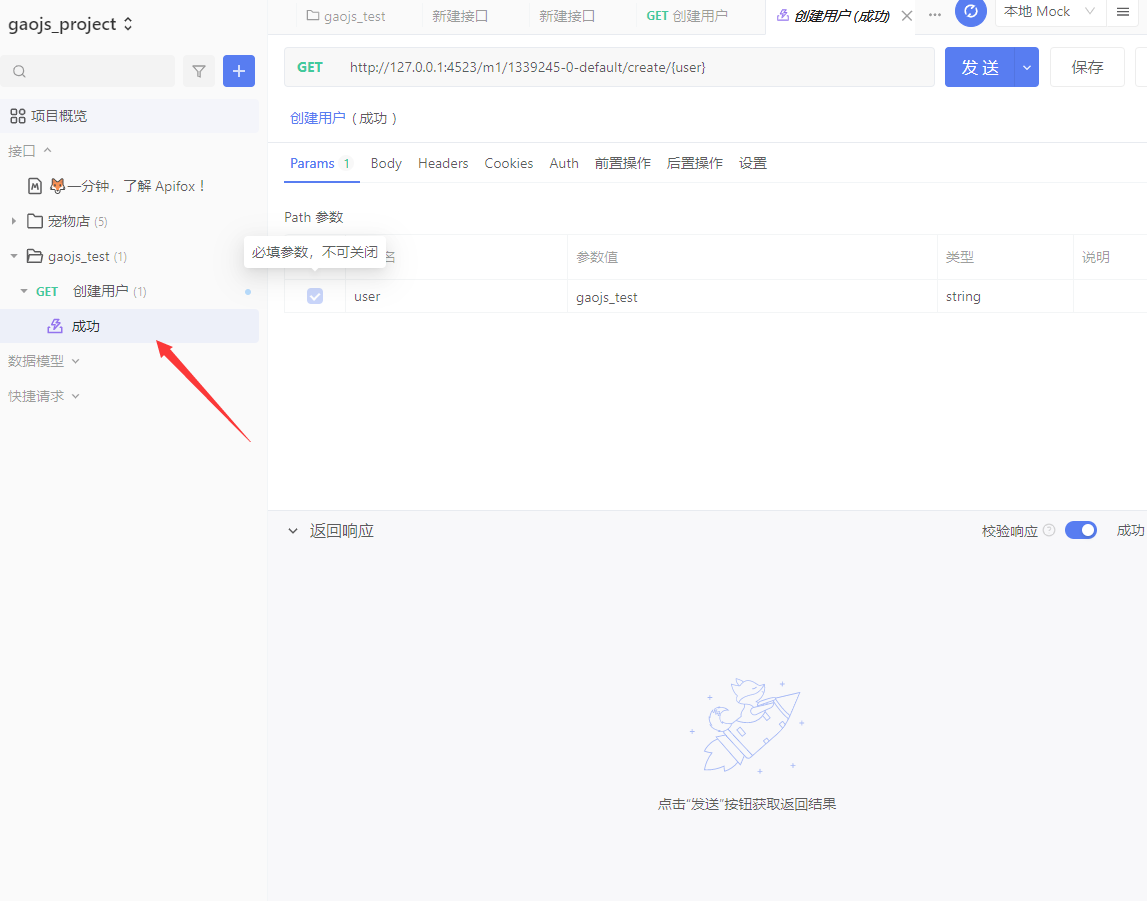
8.添加断言:jsonpath 提取
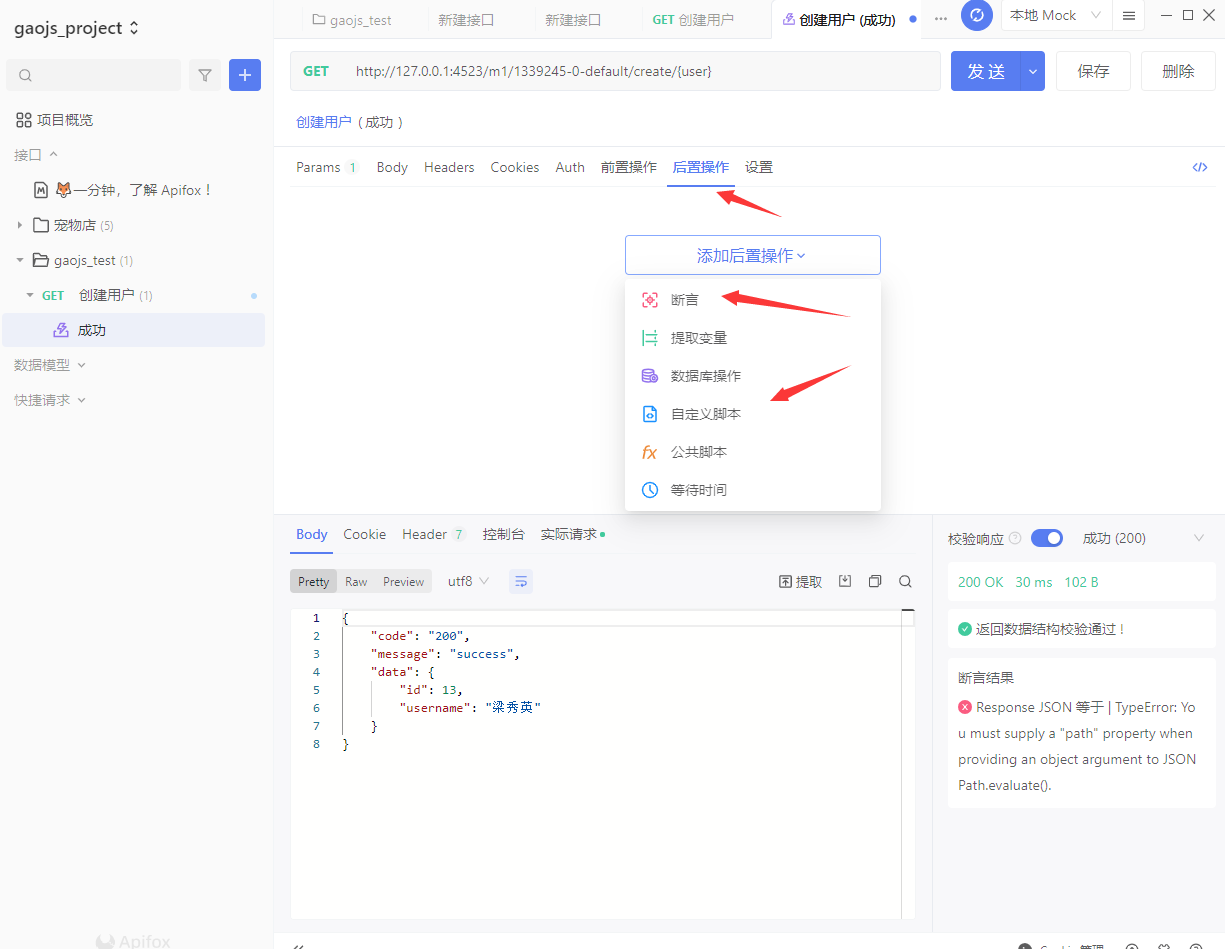
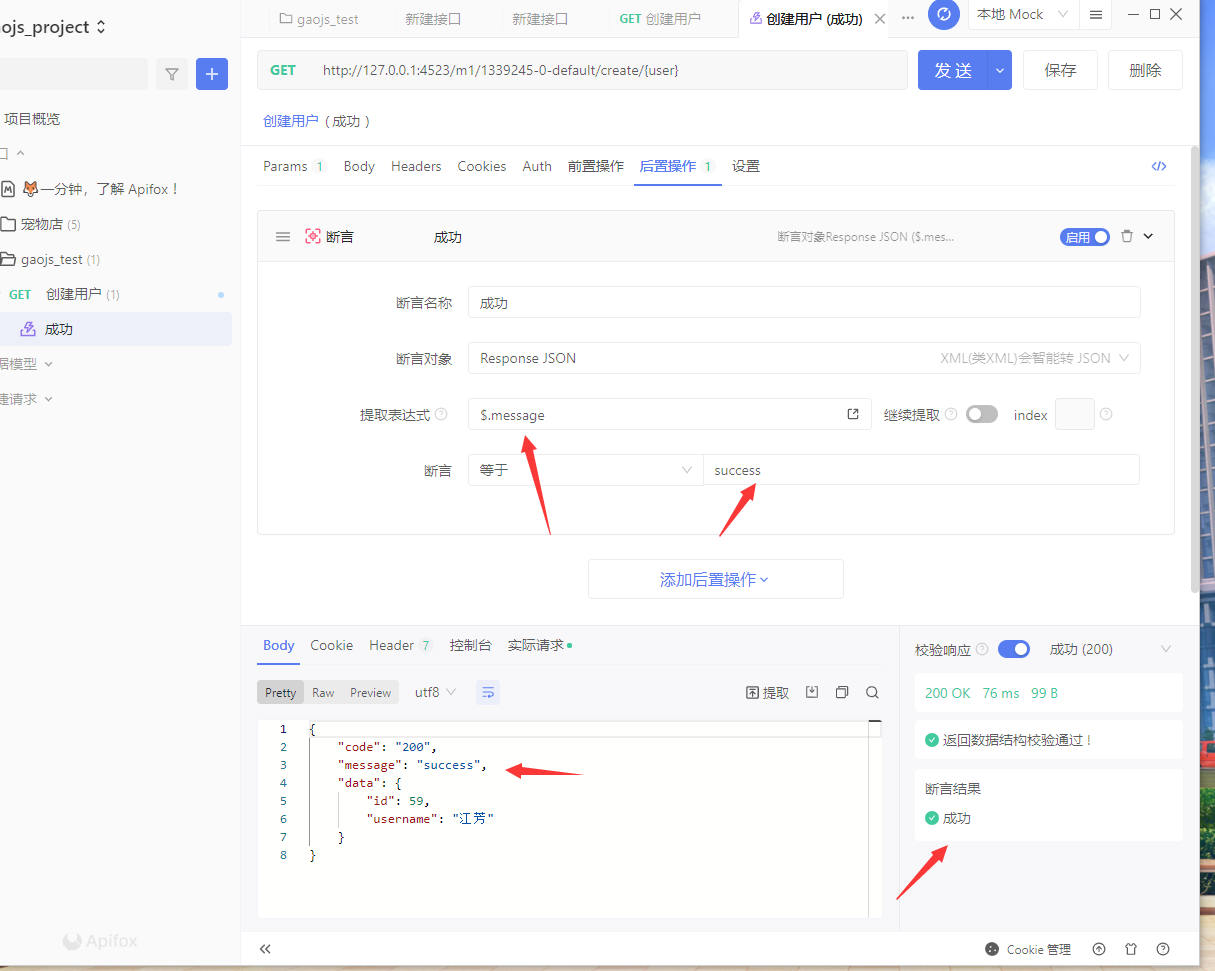
四、自动化测试
1.新建分组
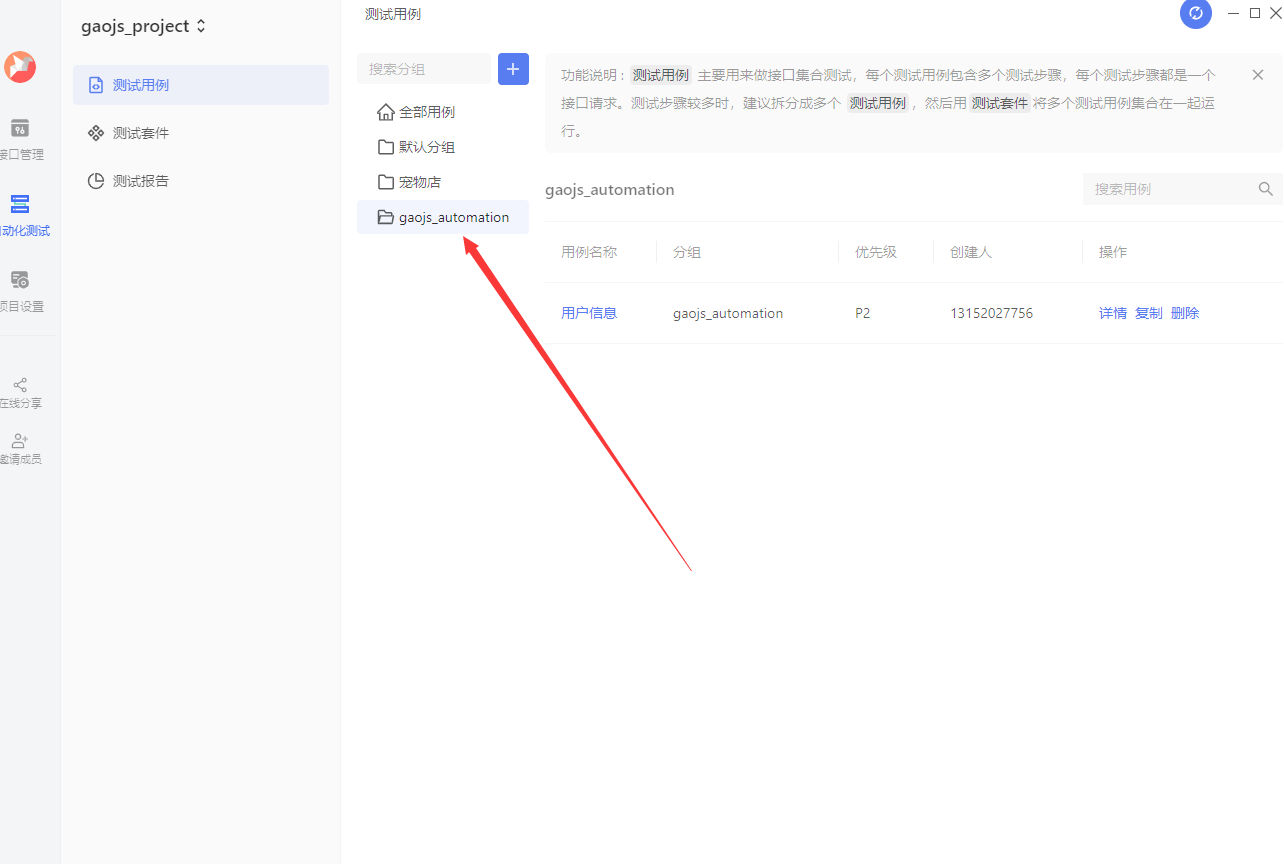
2.详情----添加步骤
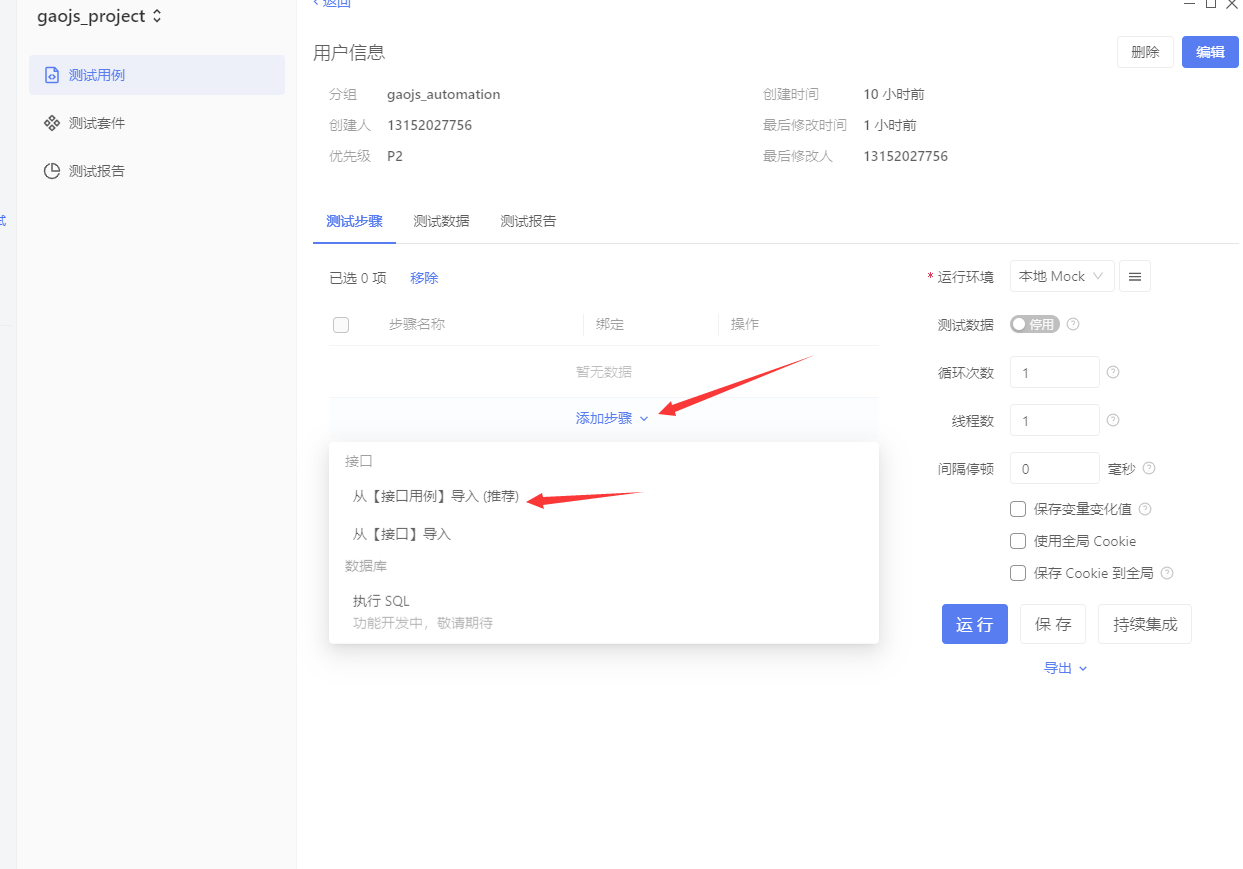
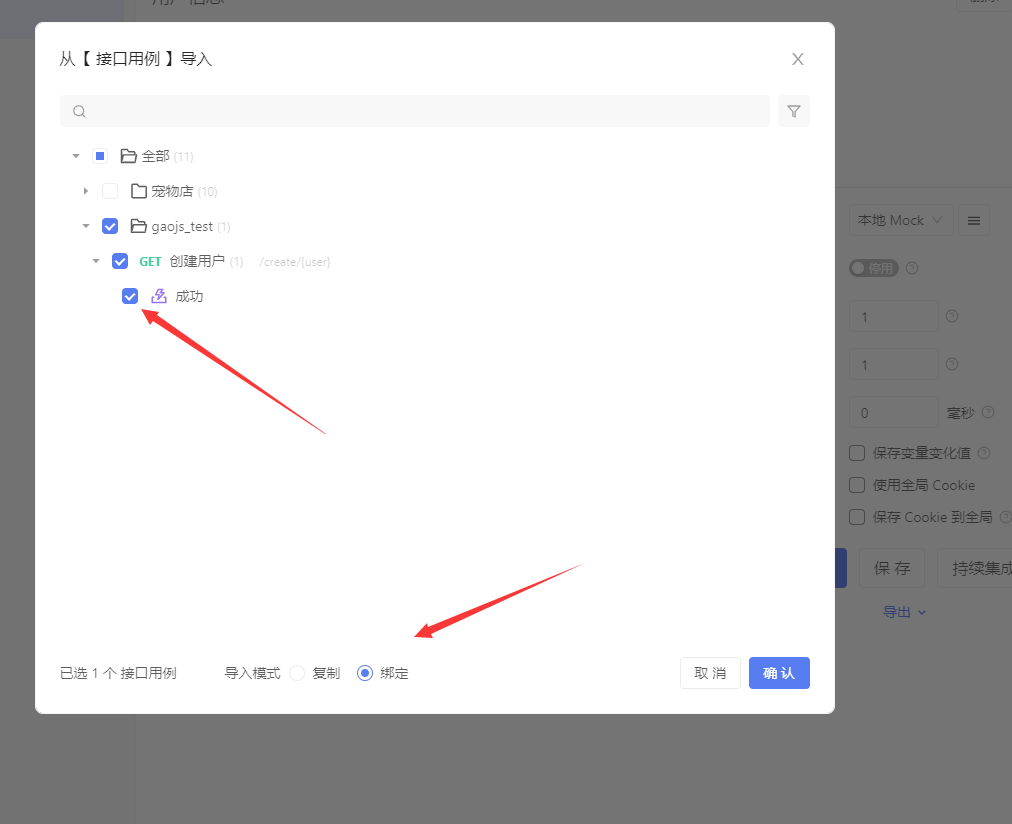
3.运行
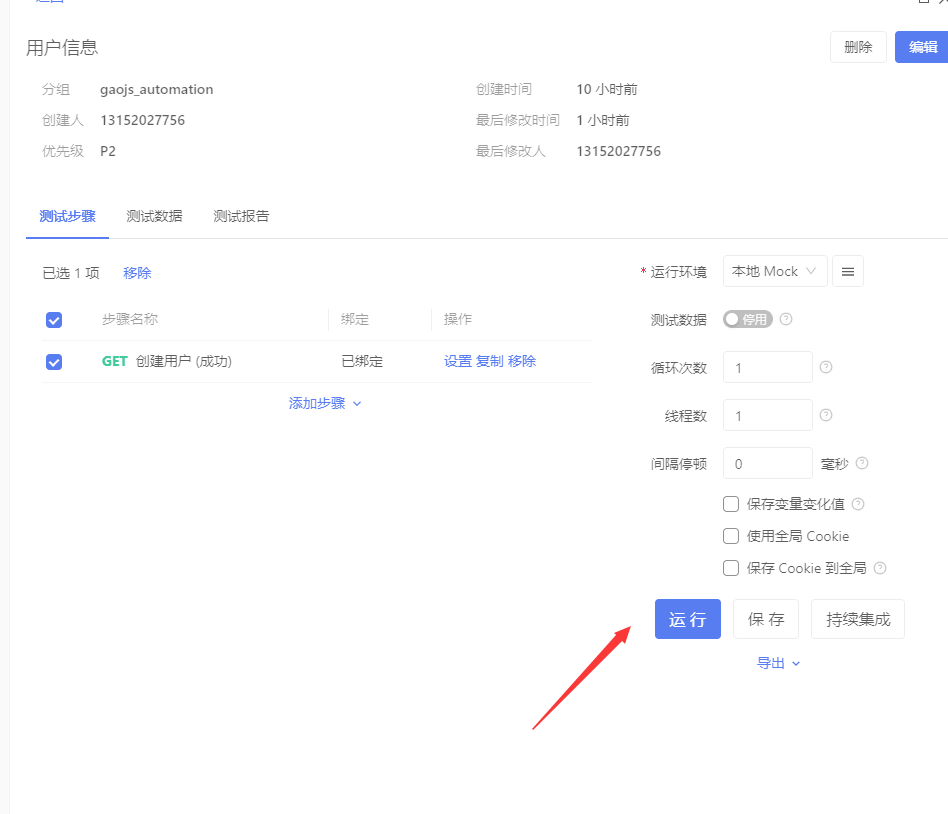
4.测试报告

5.持续集成(安装node10以上)
新建:
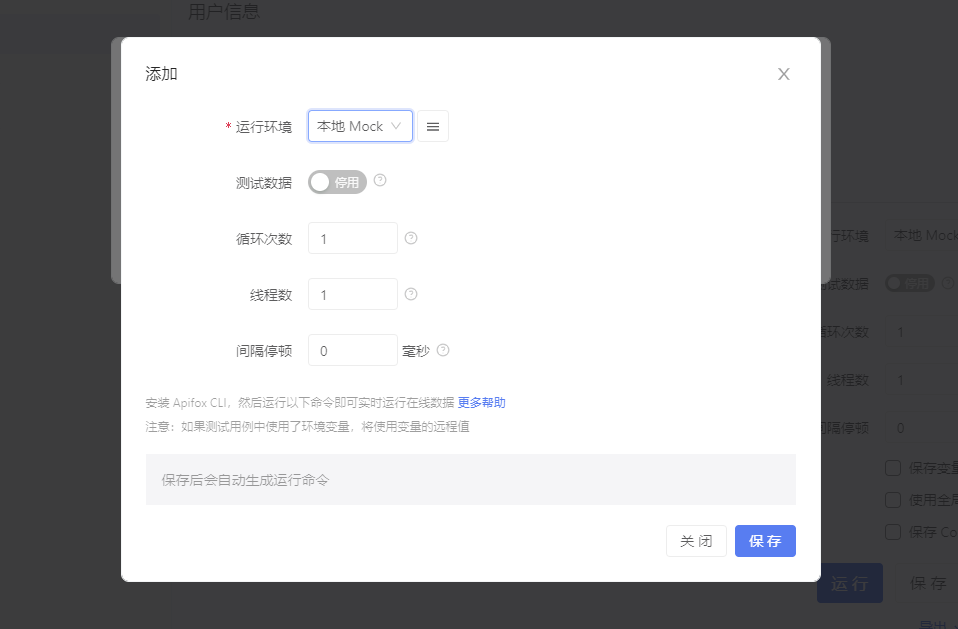
复制命令—运行:
在dos命令框中执行复制的命令:
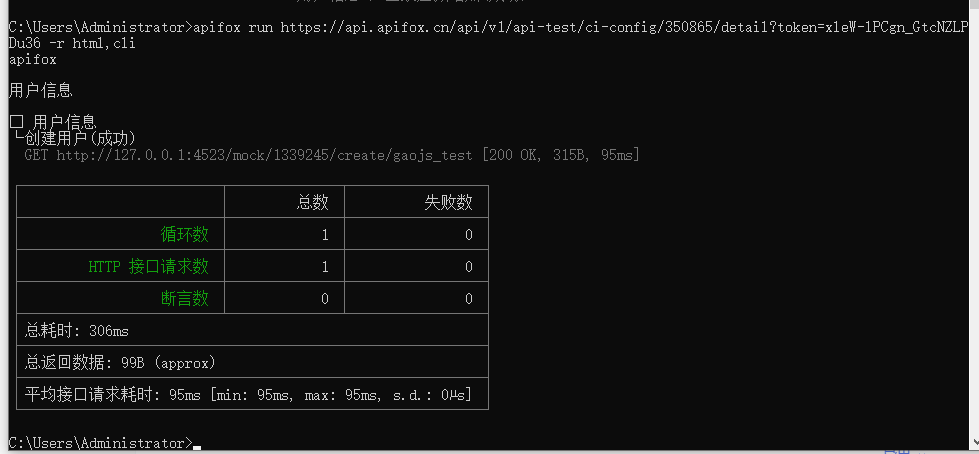
6.集成jenkins
jenkins安装插件nodeJS
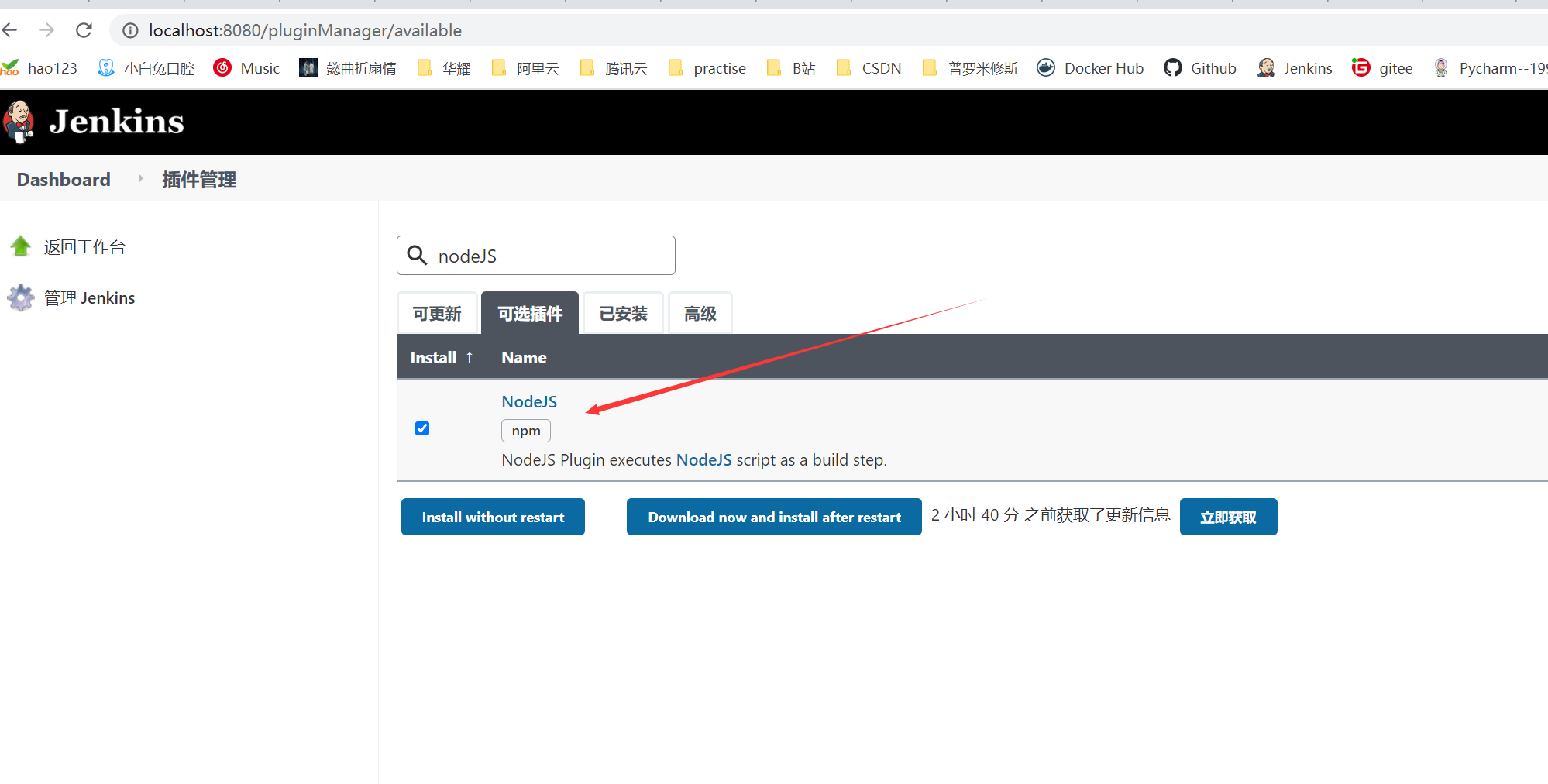
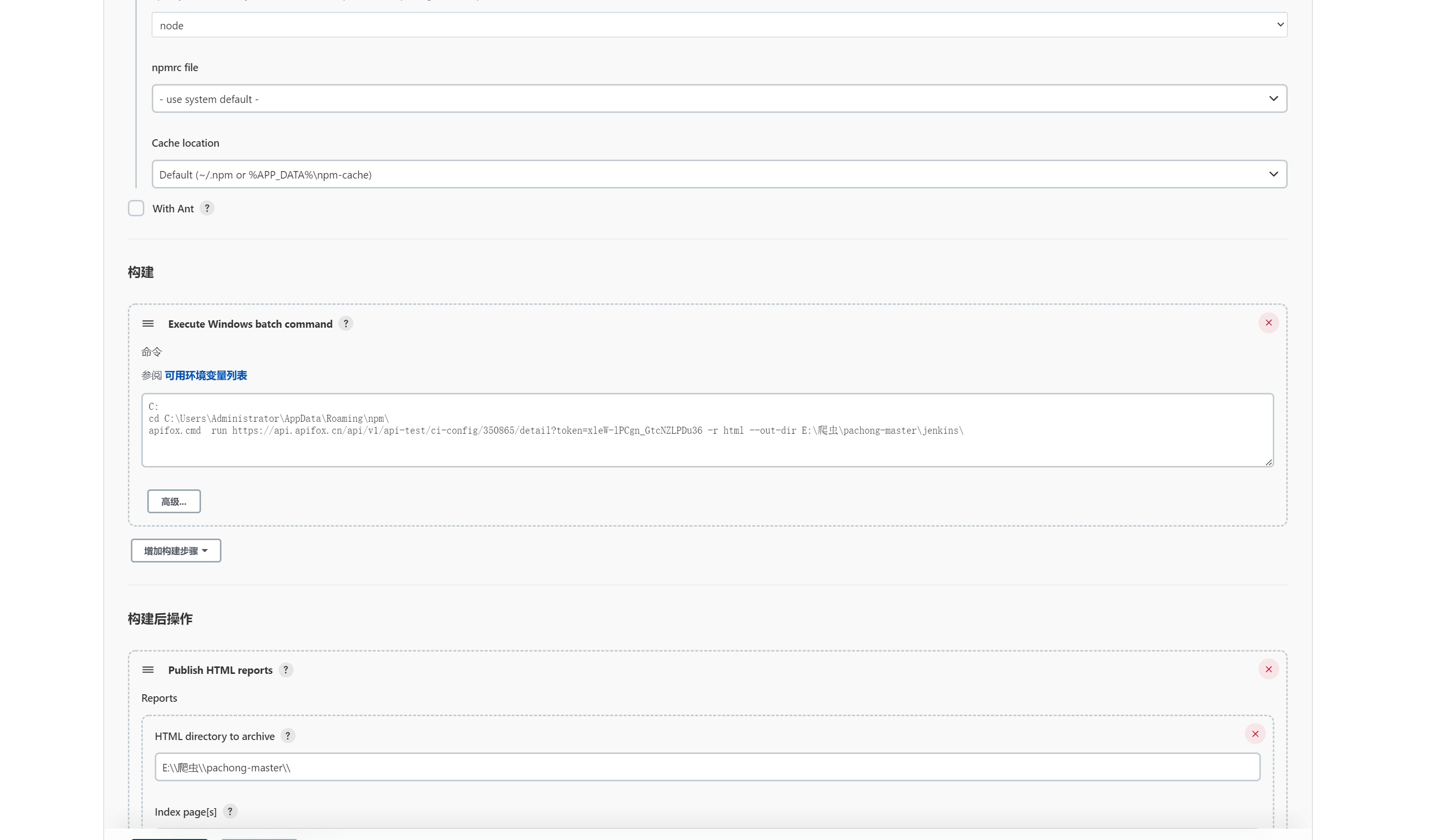
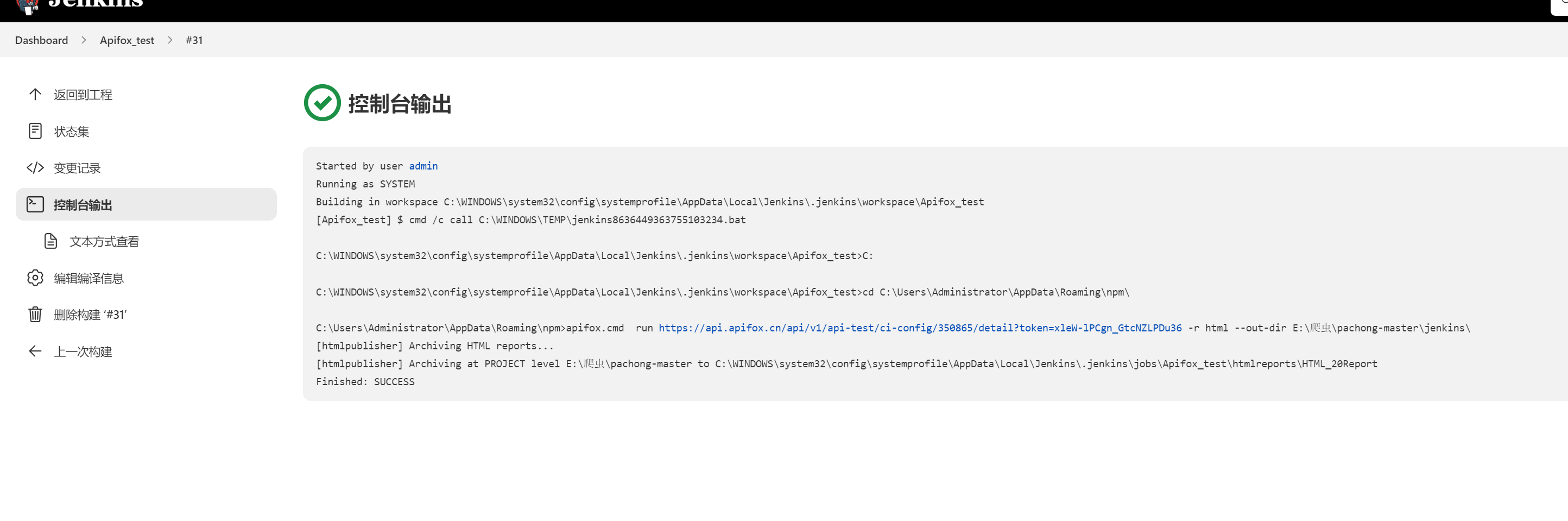
五、api开发文档生成
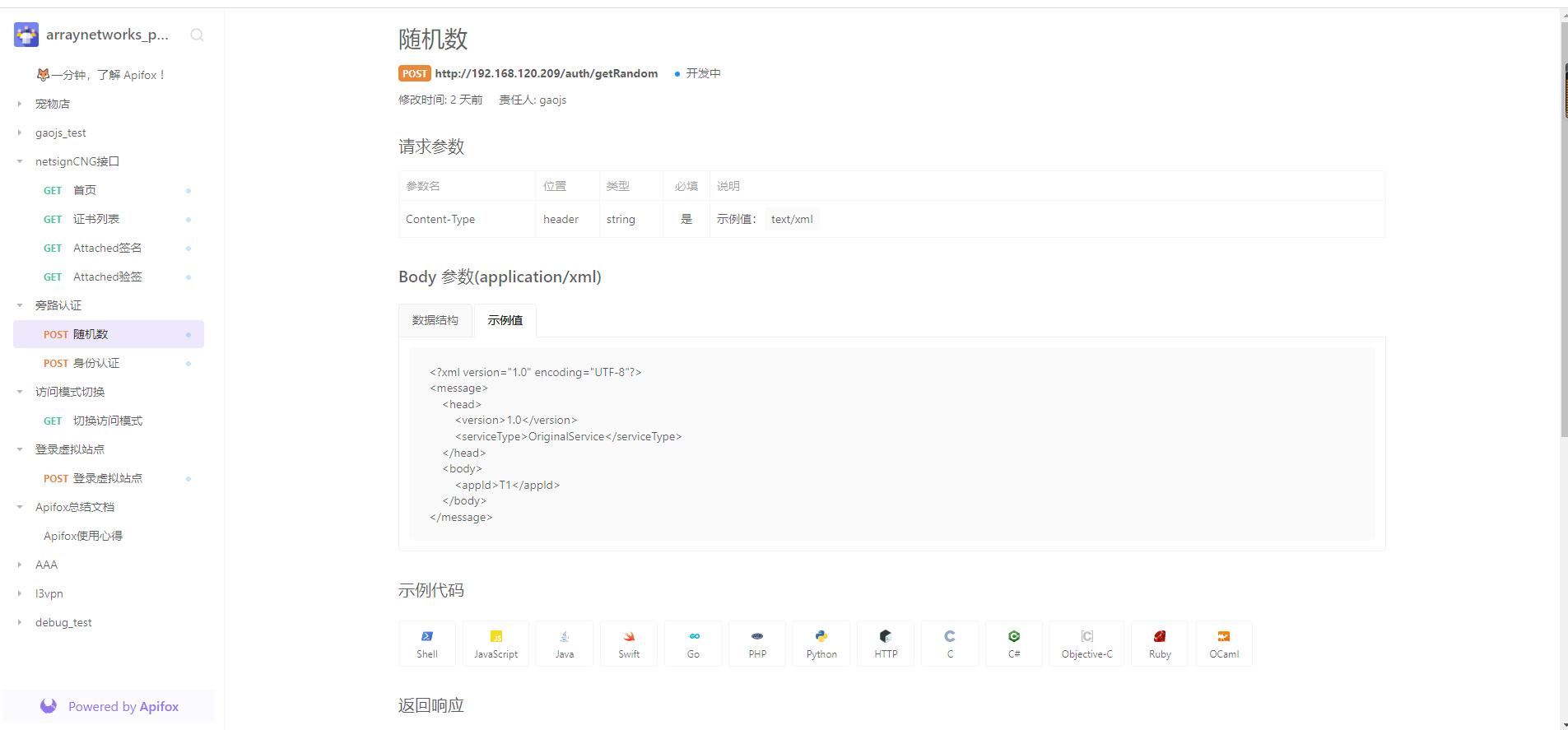




评论区